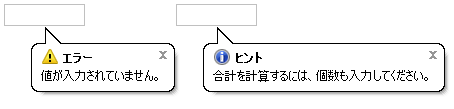
GcBalloonTipNotifyは、PlusPakのGcBalloonTipコンポーネントをMultiRowの検証アクションとして使用するためのクラスです。GcBalloonTipコンポーネントを直接使用する場合と比較して、位置の調整が不要になり、設計時の操作も可能になります。
機能
GcBalloonTipNotifyでは、組み込みのバルーンチップTipNotifyと比較して次の機能を使用できます。
各機能の詳細はGcBalloonTipNotifyクラスのリファレンスを参照してください。
- バルーンチップの形状の選択(角丸、四角、楕円)
- 独自のグラデーション
- 表示位置の指定
- 前景色と背景色の指定
各機能の詳細はGcBalloonTipNotifyクラスのリファレンスを参照してください。
使用方法
GcBalloonTipNotifyはMultiRowのデザイナの「CellValudateActionコレクションエディタ」から選択できます。
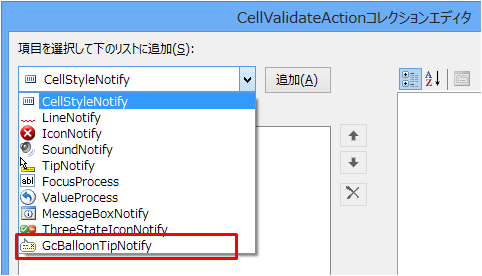
たとえば、デザイナで必須入力を有効にし、値が入力されていない場合のエラーをGcBalloonTipNotifyで表示するには次のように操作します。
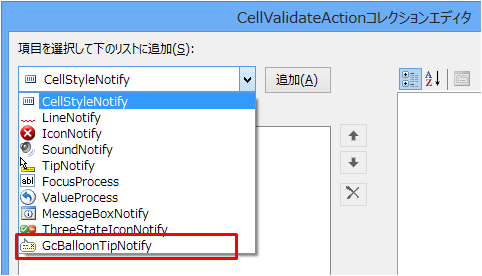
たとえば、デザイナで必須入力を有効にし、値が入力されていない場合のエラーをGcBalloonTipNotifyで表示するには次のように操作します。
- 値を検証するセルを選択する。(例: textBoxCell1)
- プロパティウィンドウでValidatorsプロパティを選択し、[...]ボタンをクリックする。
- 表示されたCellValidatorコレクションエディタで左上のコンボボックスから「RequiredFieldValidator」を選択し、[追加]をクリックする。
- 画面右のプロパティグリッドでActionsプロパティを選択し、[...]ボタンをクリックする。
- 表示されたCellValidateActionコレクションエディタでGcBalloonTipNotifyを追加する。
- [メンバ]リストでGcBalloonTipNotifyが選択されていることを確認する。画面右のプロパティグリッドでBalloonTipInformationプロパティの[...]ボタンをクリックする。
- 表示されたバルーンチップエディタでCaptionとTextプロパティに任意の値を入力する。
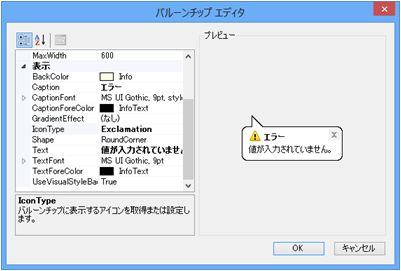
- [OK]ボタンをクリックしてバルーンチップ エディタを閉じる。
- [OK]ボタンをクリックしてCellValidateActionコレクションエディタを閉じる。
- [OK]ボタンをクリックしてCellValidatorコレクションエディタを閉じる。
- デザイナのドキュメントウィンドウのタブを「実行時」に切り替える。
- textBoxCell1を変更せずに次のセルに移動して検証エラーが表示されることを確認する。
制限事項
- GcBalloonTipNotifyはデザイナの「実行時」タブで動作しません。この機能はアプリケーションを実行した場合にのみ有効です。
- GcBalloonTipNotifyのGcBgalloonTipNotify.BalloonTipInformationプロパティはXML ファイルの保存、読み込みの対象ではありません。